- Autor Jason Gerald [email protected].
- Public 2023-12-16 11:06.
- Última modificación 2025-01-23 12:16.
Este wikiHow te enseñará cómo eliminar una línea en Microsoft Word que puedes crear accidentalmente escribiendo tres guiones (-), guión bajo (_), signo igual (=) o asterisco (*) y presionando la tecla "Retorno".
Paso
Método 1 de 3: marcar y borrar líneas
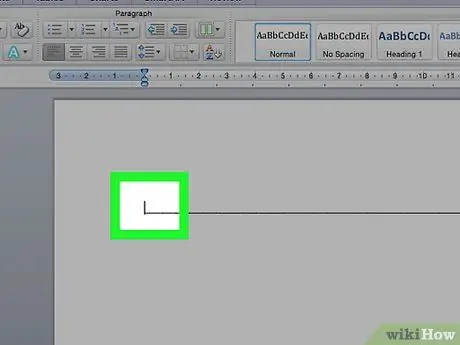
Paso 1. Haga clic en la línea directamente debajo de la línea que no desea
Si hay texto directamente encima de la línea, seleccione toda la línea que está encima de la línea.
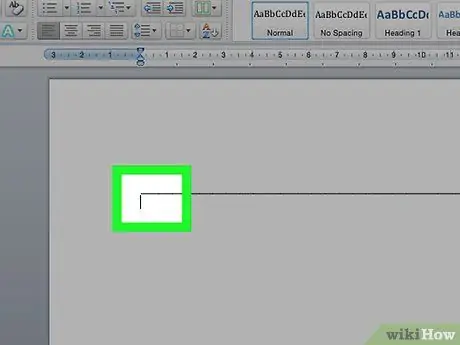
Paso 2. Arrastre el cursor en la línea directamente debajo de la línea no deseada
También se marcará el extremo izquierdo de la línea.
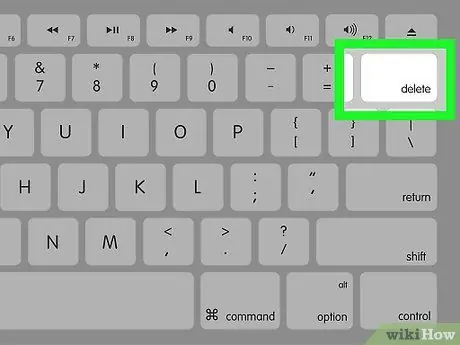
Paso 3. Presione el botón Eliminar
En muchas versiones de Word, la línea se borra después de presionar la tecla.
Método 2 de 3: uso del acceso directo de la pestaña "Inicio"
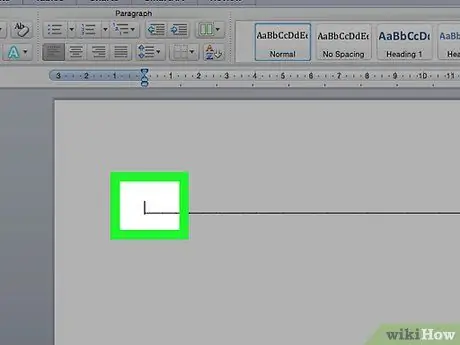
Paso 1. Haga clic en la línea directamente encima de la línea que desea eliminar
Si hay texto directamente encima de la línea, seleccione toda la línea que está encima de la línea.
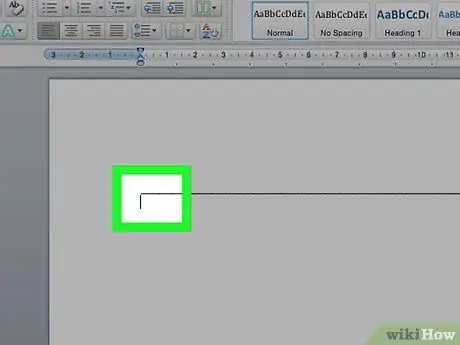
Paso 2. Arrastre el cursor en la línea directamente debajo de la línea que desea eliminar
También se marcará el extremo izquierdo de la línea.
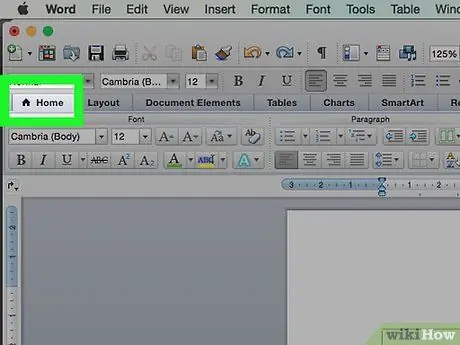
Paso 3. Haga clic en la pestaña Inicio presente en la parte superior de la pantalla
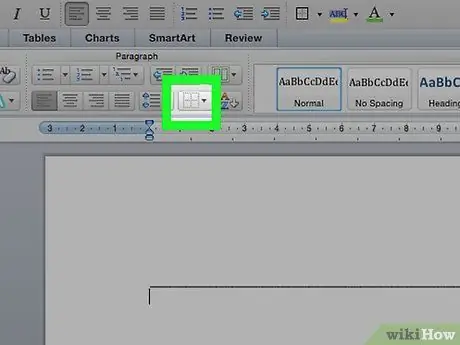
Paso 4. Haga clic en el icono "Bordes y sombreado"
Este icono cuadrado dividido en cuatro paneles se encuentra en la sección "Párrafo" de la cinta del menú.
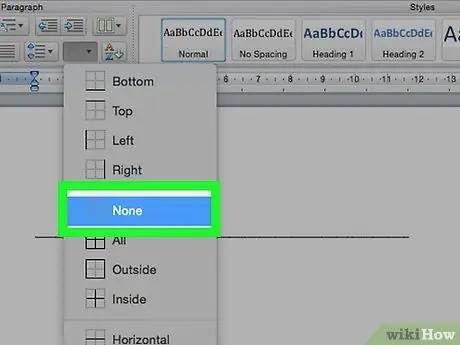
Paso 5. Haga clic en Sin bordes
Después de eso, la línea límite desaparecerá.
Método 3 de 3: uso del menú de diálogo "Bordes de página"
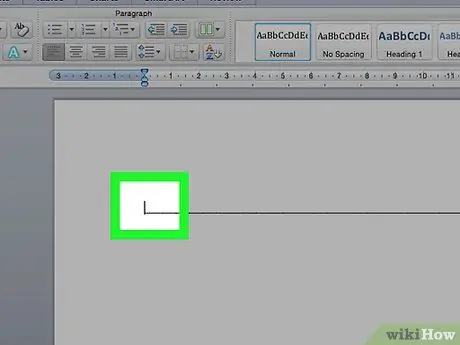
Paso 1. La línea directamente encima de la línea que desea eliminar
Si hay texto directamente encima de la línea, seleccione toda la línea que está encima de la línea.
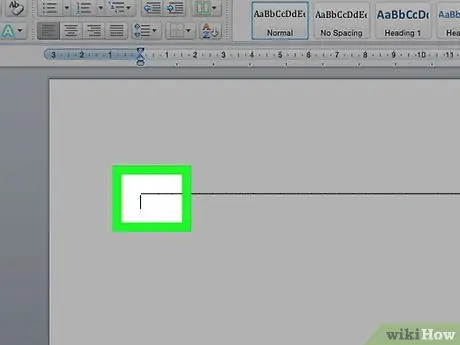
Paso 2. Arrastre el cursor en la línea directamente debajo de la línea que desea eliminar
También se marcará el extremo izquierdo de la línea.
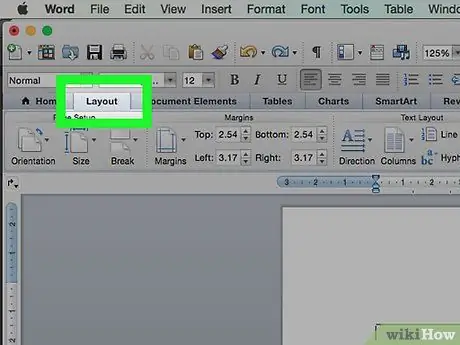
Paso 3. Haga clic en la pestaña Diseño en la parte superior de la ventana de Word
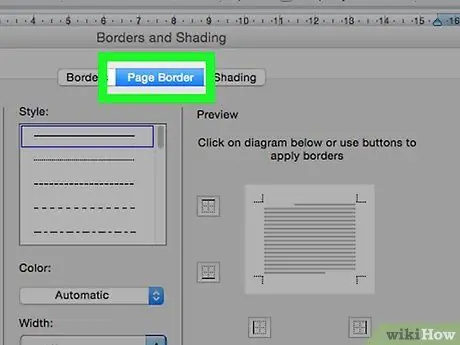
Paso 4. Haga clic en Bordes de página en la esquina superior derecha de la ventana
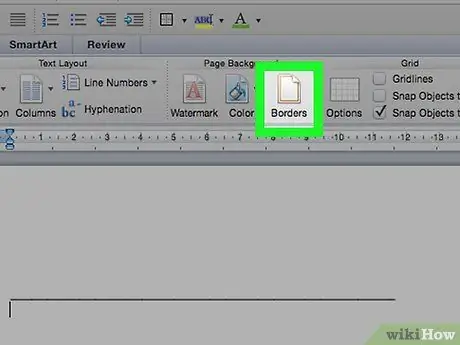
Paso 5. Haga clic en la pestaña Bordes en la parte superior del cuadro de diálogo
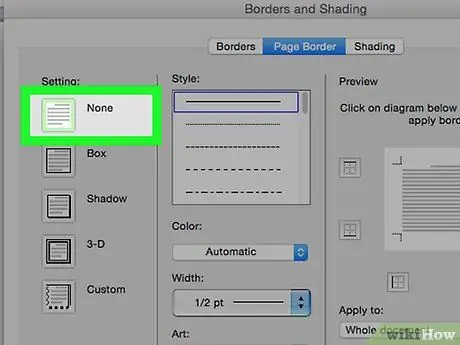
Paso 6. Haga clic en Ninguno en el lado izquierdo del panel
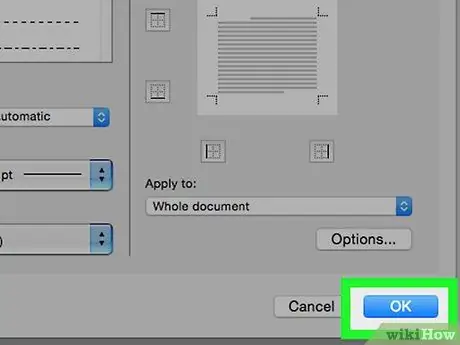
Paso 7. Haga clic en Aceptar
Después de eso, la línea de límite se borrará.






